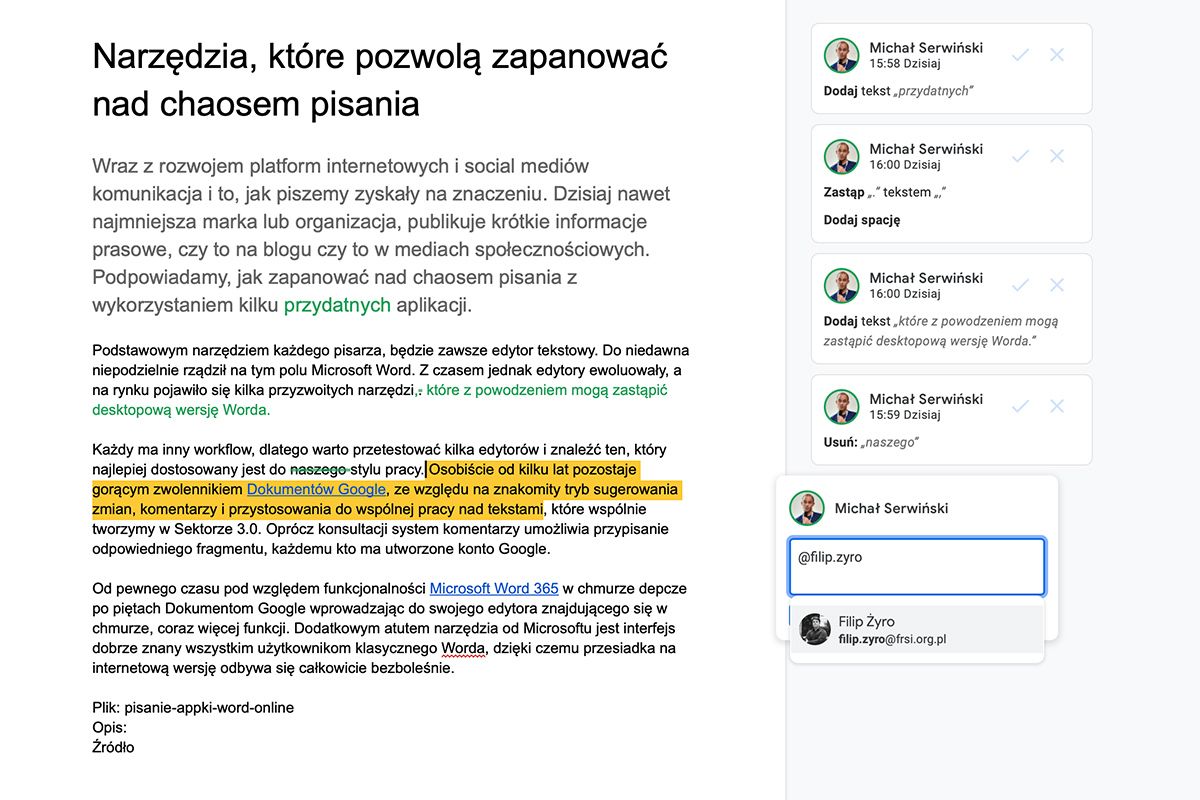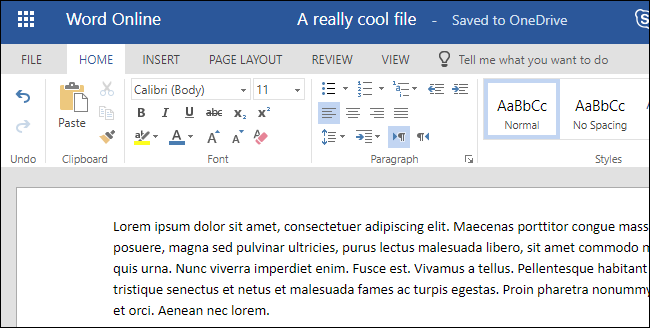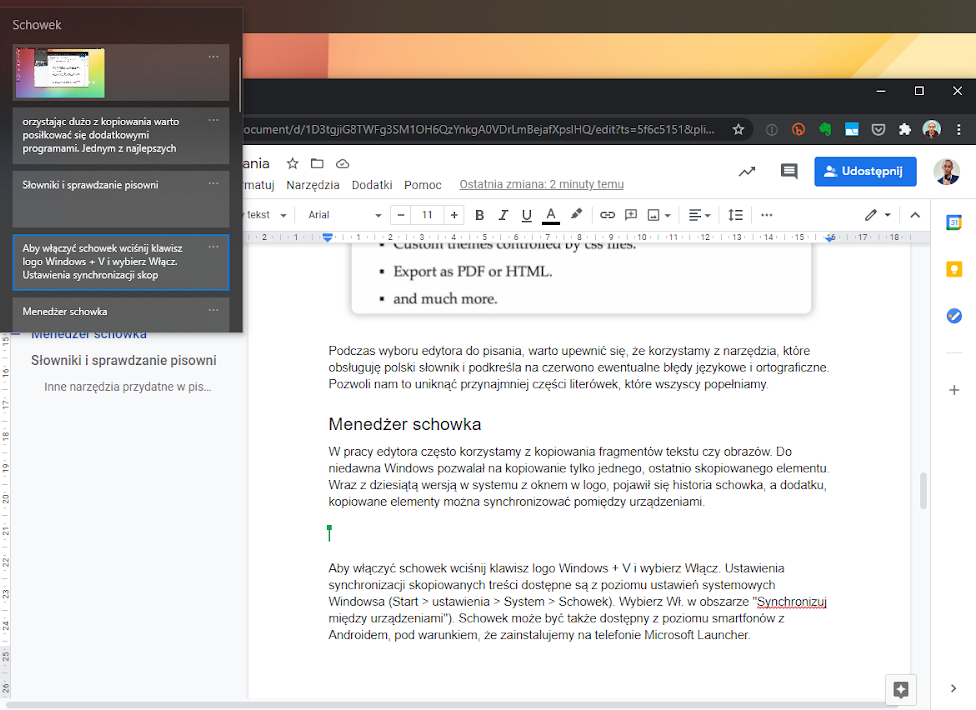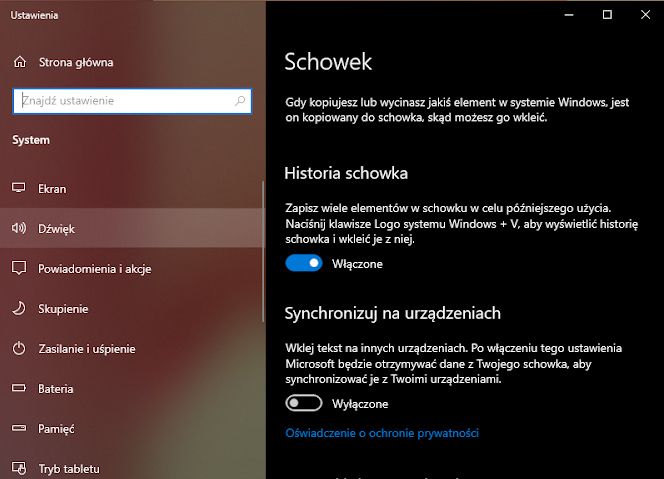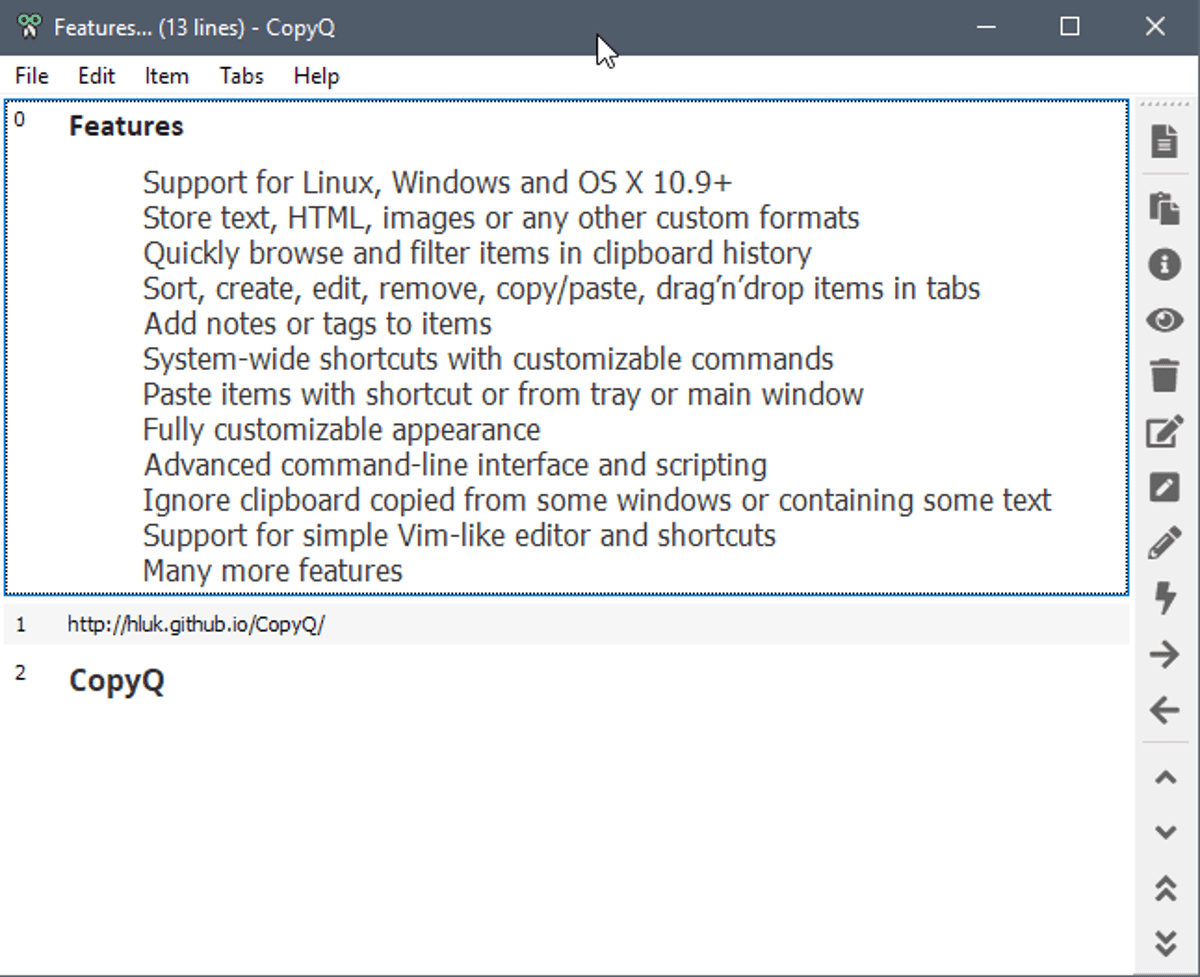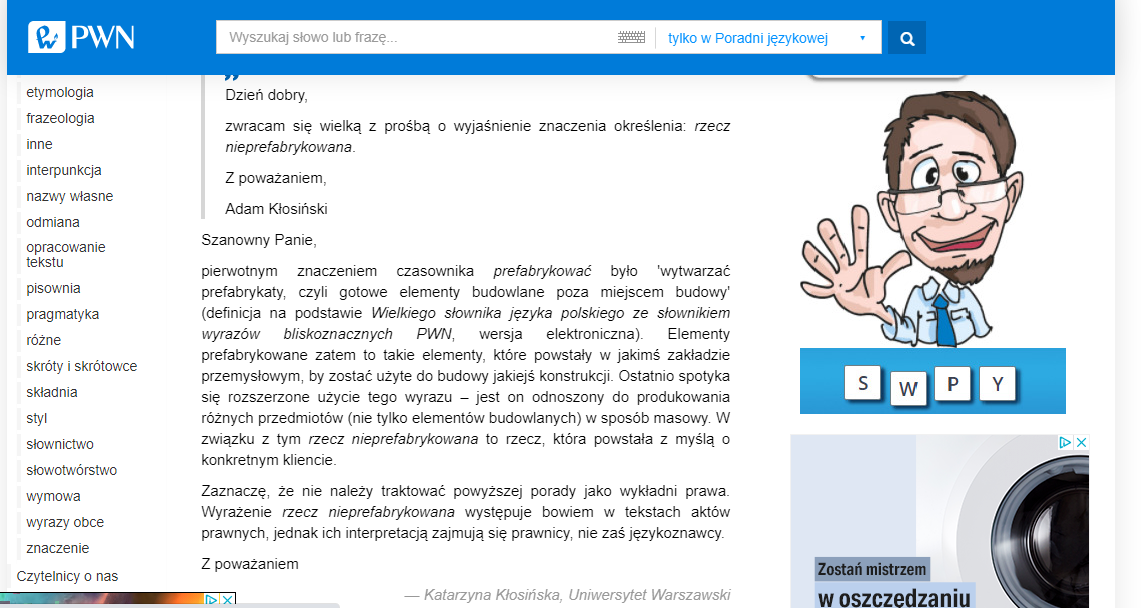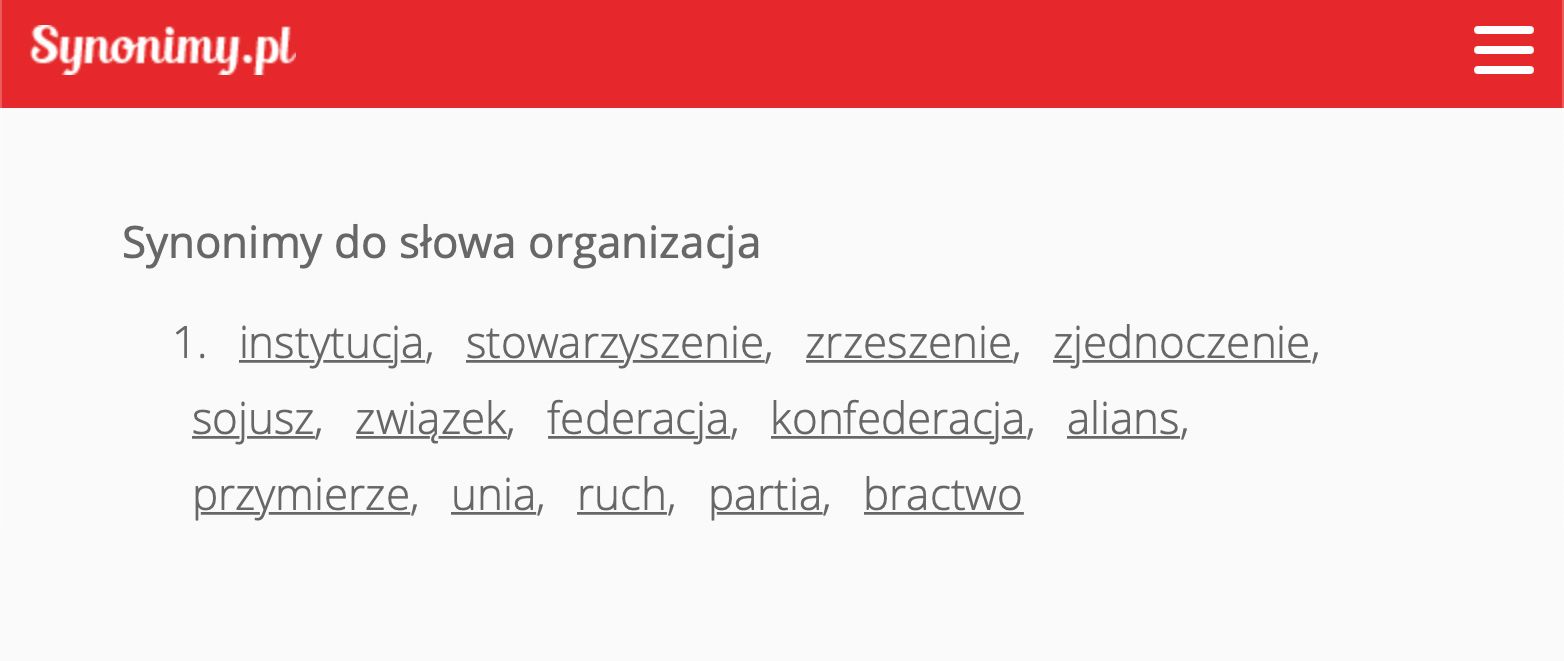Wraz z rozwojem platform internetowych i social mediów, komunikacja i to, jak piszemy zyskały na znaczeniu. Dzisiaj nawet najmniejsza marka lub organizacja publikuje krótkie informacje prasowe, czy to na blogu, czy to w mediach społecznościowych. Podpowiadamy, jak zapanować nad chaosem pisania z wykorzystaniem kilku bardzo przydatnych aplikacji.
Podstawowym narzędziem każdego autora będzie zawsze edytor tekstowy. Do niedawna niepodzielnie rządził na tym polu Microsoft Word. Z czasem jednak edytory ewoluowały, a na rynku pojawiło się kilka przyzwoitych narzędzi, które z powodzeniem mogą zastąpić desktopową wersję Worda.
Każdy ma inny workflow, dlatego warto przetestować kilka edytorów i znaleźć ten, który najlepiej dostosowany jest do naszego stylu pracy. Osobiście od kilku lat pozostaję gorącym zwolennikiem Dokumentów Google, ze względu na znakomity tryb sugerowania zmian, komentarzy i przystosowania do wspólnej pracy nad tekstami, które wspólnie tworzymy w Sektorze 3.0. Oprócz konsultacji, system komentarzy umożliwia przypisanie odpowiedniego fragmentu każdemu, kto ma utworzone konto Google.
Od pewnego czasu pod względem funkcjonalności Microsoft Word 365 w chmurze depcze po piętach Dokumentom Google, wprowadzając do swojego edytora znajdującego się w chmurze coraz więcej funkcji. Dodatkowym atutem narzędzia od Microsoftu jest interfejs dobrze znany wszystkim użytkownikom klasycznego Worda, dzięki czemu przesiadka na internetową wersję odbywa się całkowicie bezboleśnie.
Inne edytory tekstowe, które warto wypróbować to: Typora, iA Writer, Pages, Scrivener czy FocusWriter. Jeśli w Dokumentach Google i Wordzie rozpraszają cię rozbudowane interface’y i chcesz delektować się czystą przestrzenią z migającym kursorem, zdecydowanie warto dać im szansę.
Podczas wyboru edytora do pisania, warto upewnić się, że korzystamy z narzędzia, które obsługuje polski słownik i podkreśla na czerwono ewentualne błędy językowe i ortograficzne. Pozwoli nam to uniknąć przynajmniej części literówek, które wszyscy popełniamy.
Menadżer schowka
W pracy edytora często korzystamy z kopiowania fragmentów tekstu czy obrazów. Do niedawna Windows pozwalał na kopiowanie tylko jednego, ostatnio skopiowanego elementu. Wraz z dziesiątą wersją systemu z oknem w logo, pojawiła się historia schowka. W dodatku, kopiowane elementy można synchronizować pomiędzy urządzeniami.
Aby włączyć schowek, wciśnij klawisz logo Windows + V i wybierz Włącz. Za każdym razem kiedy będziesz chcieć wrócić do historii, wykorzystaj również logo Windows + V. Ustawienia synchronizacji skopiowanych treści dostępne są z poziomu ustawień systemowych Windowsa (Start > ustawienia > System > Schowek). Schowek może być także dostępny z poziomu smartfonów z Androidem, pod warunkiem, że zainstalujemy na telefonie Microsoft Launcher.
Korzystając dużo z kopiowania, warto posiłkować się również dodatkowymi programami. Jednym z najlepszych menedżerów schowka jest dla mnie Ditto, który można traktować jak rozszerzenie schowka Windows. Program zapisuje każdy element kopiowany, czy to przez skrót Ctrl+C, czy za pomocą prawego przycisku myszy. Program domyślnie trzyma w sobie do 500 elementów, do których mamy wygodny dostęp w panelu, który możemy wywołać, klikając na ikonę Ditto w zasobniku systemowym albo wciskając skrót Ctrl + ~. Ditto pozwala na przechowywanie różnych rodzajów plików, w tym obrazy w formacie JPG, PNG, BMP, nagrań dźwiękowych w różnych formatach oraz filmików w formacie AVI, RMVB czy MP4. Elementy zapisane w Ditto możemy przeszukiwać za pomocą wyszukiwarki.
CopyQ to zaawansowana alternatywa dla Ditto, którą na tle konkurencji wyróżnia możliwość edycji skopiowanej treści tekstowej. Zapisane elementy zobaczymy w oknie programu, które otwiera się po kliknięciu na ikonę CopyQ w zasobniku systemowym. Możemy je skopiować i wkleić bezpośrednio do dowolnej aplikacji. Do zapisanych elementów można też dodawać notatki czy komentarze.
Słowniki i sprawdzanie pisowni
Bez wątpienia jedną z najważniejszych rzeczy, o które trzeba zadbać przed publikacją, jest sprawdzenie poprawnej pisowni i stylistyki w naszym tekście. Oprócz gotowych wybudowanych „sprawdzaczy” pisowni w edytorach, nieocenionym zasobem jest Słownik Języka Polskiego w wersji on-line, gdzie nie tylko możemy zapoznać się z poprawną pisownią, ale także przeczytać wykładnię znawców języka polskiego, która pomoże nam zapamiętać reguły i wyjątki ojczystego języka.
Oprócz odpowiedniej gramatyki i rozumienia słów, autor tekstu musi zadbać o jego odpowiedni styl. Pisząc długie teksty, chcemy uniknąć sytuacji, w której w kółko używamy tych samych zwrotów. W takich sytuacjach z pomocą przychodzi słownik synonimów, który podpowie, jakie słowa należy stosować wymiennie.
Wielu z nas korzysta w pracy z języka angielskiego, który w formie pisanej niejednokrotnie potrafi być skomplikowany. Jeżeli chcemy mieć pewność, że zostaniemy dobrze zrozumiani, warto posiłkować się tłumaczem Google, który bez problemu przetłumaczy podstawowe frazy na język Shakespeare'a.
Dodatkowo poprawność gramatyczną pomoże nam sprawdzić Grammarly, który można zainstalować jako dodatek do przeglądarki. W momencie, gdy do naszego tekstu wkradnie się prosty błąd, na przykład literówka lub podstawowy błąd gramatyczny, Grammarly pokaże sugestie umożliwiające poprawienie błędu poprzez kliknięcie na niego i zastąpienie wybraną poprawną opcją. Możesz też zignorować błąd lub, jeśli nie jest to literówka, dodać go do swojego słownika.
Inne narzędzia przydatne w pisaniu
Niejednokrotnie kopiując tekst zdarza się, że jest on w innym formacie niż byśmy sobie tego życzyli. Jeżeli nie mamy cierpliwości zamieniać tekstu z „kapitalików” na małe litery, albo chcemy od razu chcemy zmienić wielkość liter zgodnie z przyjętymi zasadami, możemy zrobić to jednym kliknięciem myszki. Z pomocą przychodzi ConvertCase, narzędzie które pozwala zmieniać wielkość znaków w dowolny sposób. ConvertCase to strona, którą odkryłem kilka lat temu i od tamtej pory na stałe weszła do mojego warsztatu pisarskiego.
Nieodłącznym elementem pracy edytora i pisarza jest przepisywanie tekstów ze słuchu. Każdy, komu zdarzyło się spisywać godzinny wywiad, wie, ile pracy należy włożyć w tę czynność. Na szczęście z biegiem czasu narzędzia odpowiedzialne za rozpoznawanie mowy coraz lepiej potrafią zrozumieć, co chcemy im przekazać. Dzisiaj spokojnie można posiłkować się rozpoznawaniem mowy od Google.
Jeżeli mam fragment wywiadu do przepisania, otwieram nową notatkę w Google Keep i albo dyktuję to co chcę, żeby zostało spisane, albo po prostu przykładam telefon do głośnika. Trzeba jednak uważać. Takie przepisywanie nie jest idealne, a sam proces należy nadzorować, sprawdzając, czy Google poprawnie zrozumiał to, co zostało wypowiedziane.
Żadne z wymienionych narzędzi nie jest niezbędne do wykonywania pracy pisarskiej (może poza edytorami tekstu), jednak są to aplikacje, które usprawniają pracę dziennikarza lub edytora. Warto o nich pamiętać, jeśli chcemy zadbać o czytelny, ładny i bogaty stylistycznie tekst.
Jeśli zainteresowała Cię ta tematyka, sprawdź koniecznie
Interesujesz się nowymi technologiami i chcesz w oparciu o nie rozwijać swoją organizację? Zajrzyj również na blog Sektor 3.0 i dołącz do naszego newslettera, by nie przegapić kolejnych przydatnych tekstów. Zapraszamy! 🙂
Źródło: Sektor 3.0